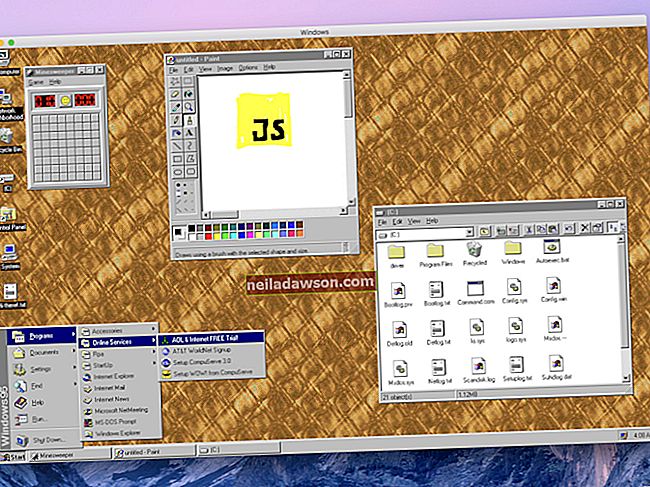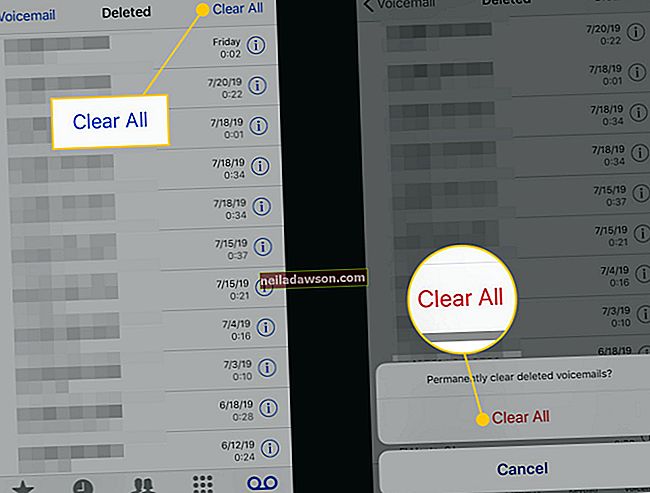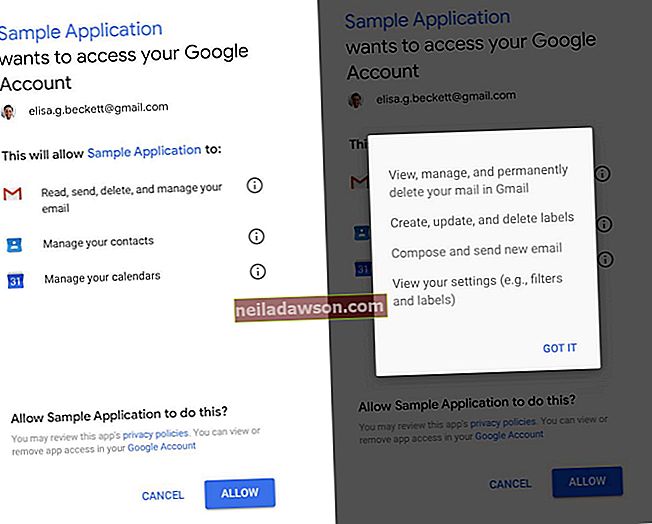Jos perheessäsi yrittää yrittäjyyttä, olet ehkä huomannut, kuinka esi-isäsi tekivät asiakirjat irti: vanhanaikaisella tavalla tulostamalla ne paperille, johon on jo kohokuvioitu raja. Ja kuville ja muille visuaalisille elementeille? Jos heillä oli vakaa käsi, he käyttivät ohutta, mustaa merkkiä tai jättivät yksinkertaisesti riittävän hyvin yksin. Sitten Microsoft Word aloitti vallankumouksen, joka tunnetaan työpöydän julkaisuna, jolloin pienyritysten omistajat voivat tuottaa ammattimaisen näköisiä asiakirjoja Word-reunuspohjien ja erityisesti mukautettujen rajojen avulla. Kiireessäsi tulostaa raportteja, asiakasehdotuksia ja raportteja olet ehkä unohtanut, että tämä toiminto on olemassa. Anna asiakirjoillesi erottuva ilmapiiri oppimalla lisäämään Word-asiakirjan reunoja muutamassa yksinkertaisessa vaiheessa.
Luo sivuraja Wordissa
Mukautetun sivureunuksen luominen Wordissa:
- Avaa Word ja napsauta Suunnittelu-välilehteä. Valitse Sivun asettelu -kohdasta Sivun reunat. Napsauta Reunat ja varjostus -ikkunassa Sivun reunus.
- Valitse mukautettu vaihtoehto valintaluettelosta. Tällöin todellinen hauskaa alkaa. Nyt voit valita sivun reunan värin, tyylin ja leveyden Wordissa. * Päätä, käytetäänkö reunusta koko asiakirjaan. Oletuksena Word käyttää sitä kaikilla sivuilla, ellet ohjaa sitä tekemään toisin. Voit tehdä tämän siirtymällä oikeassa alakulmassa olevaan Käytä-ruutuun ja napsauttamalla nuolta, kunnes näet sinulle parhaiten sopivan vaihtoehdon (kuten reunuksen soveltaminen vain ensimmäiselle sivulle, kaikille sivuille paitsi ensimmäiselle sivulle ja muut vaihtoehdot) ).
- Luo reuna napsauttamalla OK.
Kuten arvata saattaa, kannattaa kokeilla näitä vaihtoehtoja löytääksesi parhaiten haluamasi mukautetut valinnat. Niin hyvin kuin Word pystyy kuvaamaan esimerkiksi 1-, 2- ja 3-pisteisen rivin välistä eroa, mikään ei ole verrattavissa siihen, että rivi nähdään ympäröivän sivua sen täydellisen vaikutuksen ymmärtämiseksi.
Lisää reunat visuaalisiin elementteihin
Asiakirjat, joissa on tekstiruutuja, kuvia ja muotoja, voivat todella näkyä lisäämällä reunuksia.
Lisää reunus napsauttamalla tekstikenttää, kuvaa tai muotoa ja napsauttamalla sitten Muoto-muoto. Valitse Shape Outline, joka sijaitsee nuolen vieressä. Nyt kohtaat joukon valintoja:
- Lisää tai muuta reunuksen väriä napsauttamalla haluamaasi väriä. Lisää tai muuta reunuksen paksuutta: osoittamalla kohtaan Paino ja valitsemalla haluamasi leveys. Lisää tai muuta reunatyyliä tekemällä valinta osoittamalla Viivoja.
Jos muutat mieltäsi, muista, että mikään ei ole pysyvää; napsauta vain Ei ääriviivoja poistaaksesi reunuksen kuvasta, tekstiruudusta tai muodosta.
Pienellä harjoittelulla sinun tulee oppia lisäämään Word-dokumenttien reunoja, jotka parantavat työsi ohittamatta sitä. Ponnistelusi voivat saada työntekijät, asiakkaat ja etenkin kateelliset esi-isäsi tekemään vaikuttavan kaksinkertaisen otoksen.